建築設計・製図CAD
第77回 QRコードの読み込みに対応
【概要】
図面に貼られたQRコードの画像から、格納された文字情報を取得できます。
【操作】
1.QRコード挿入コマンド ![]() を実行する
を実行する
[リボンメニュー] [部品]メニュー→[画像]パネル→[QRコード挿入]
[プルダウンメニュー] [複合/外部図形]メニュー→[QRコード挿入]
[プルダウンメニュー] [複合/外部図形]メニュー→[QRコード挿入]
(1)「QRコード挿入」コマンドを実行し、[QRコード読み取り]ボタンをクリックします。
(2)QRコードの画像を選択します。
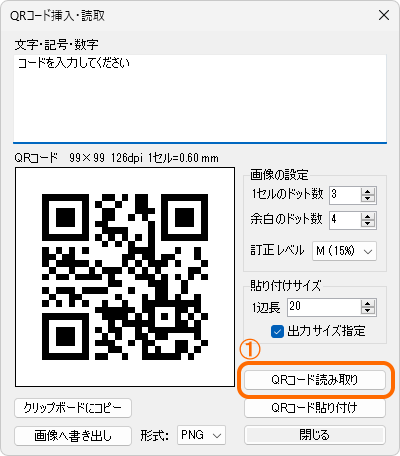 |
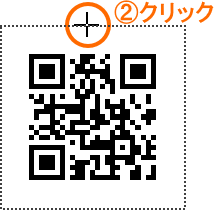 |
 】
】QRコードの画像には白い余白があります。選択するときは、QRコードの矩形ではなく、画像の境界を選択する必要があります
(この説明ではわかりやすく画像の境界を点線で表示しています)。
【標準選択】モード
方法1:画像の境界をクリックする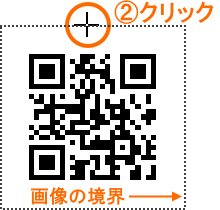 |
方法2:画像の境界にかかるように下から上にドラッグする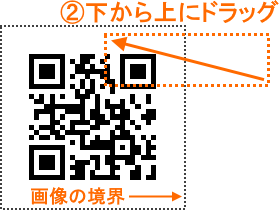 |
(3)QRコードの画像から格納された文字情報を取得して、ダイアログに表示します。
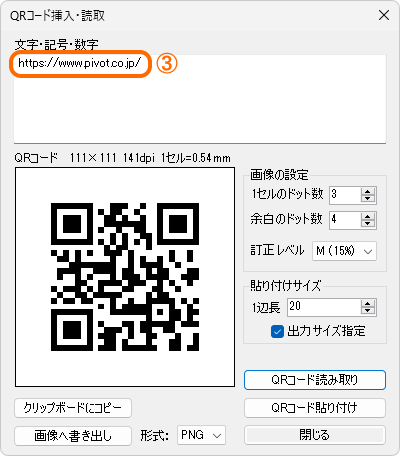
【補足】
QRコードの挿入はDRA-CAD18シリーズ以降のバージョンでご利用いただけます。
さらに、DRA-CAD21シリーズ以降では図面に貼られたQRコードの画像から、格納された文字情報を取得できるようになりました。

